互換モードでは、古いバージョンのWordのドキュメントを編集できます。 Wordの互換モードを終了する必要がある場合は、このガイドに従ってください。
信じがたいことですが、Microsoft Wordは、1983年以来、Windowsオペレーティングシステム自体よりも前からオフィスの定番となっています。
それ以来、長い道のりを歩んできました。 各リリースには新機能が追加されているため、ドキュメントと古いバージョンとの互換性を維持することは困難です。 ありがたいことに、Microsoftには回避策があります—互換モード。
残念ながら、互換モードは問題を引き起こす可能性があります。特に、新しいバージョンのWordで古いドキュメントを編集しようとしている場合はそうです。 方法がわからない場合は、Wordの互換モードを終了する方法を次に示します。
Microsoft Wordの互換モードとは何ですか?
Microsoft Word文書を開いて、 互換モード Wordのタイトルバーに表示されます。 これが表示されている場合は、ドキュメントが古いバージョンのWordで作成されている(または古いWord形式を使用している)可能性が高いことを意味します。 フェイルセーフとして、Wordはドキュメントを保護するために互換モードでファイルを開いています。
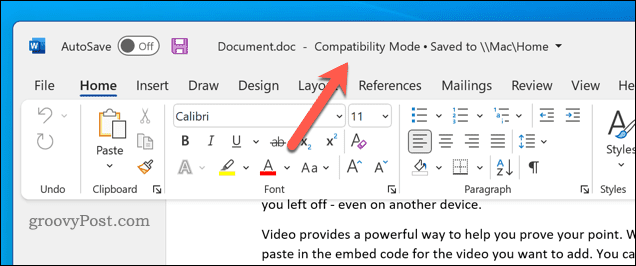
Wordの新しいバージョンごとに、古いドキュメントの整合性やフォーマットを損なう可能性のある新機能が追加されます。 互換モードでは、これらの機能がオフになり、最初に作成されたバージョンのWordで表示することを目的として、ドキュメントを表示および編集できるようになります。
たとえば、Word 2010で作成されたドキュメントを編集しようとしている場合、この機能は2010に存在していなかったため、ドキュメントにビデオを埋め込むことはできません。
を使用してドキュメントを開くと、Wordも互換モードに切り替わります。 doc ファイル形式。 このファイル形式はに置き換えられました docx Office 2007では、.doc形式を使用する古いファイルは引き続き存在します。
古いバージョンとの互換性についてWord文書をチェックする方法
Wordの互換性チェッカーを使用すると、ドキュメントが互換性のあるWordのバージョンを簡単に確認できます。 これは、Windowsで最新バージョンのWordを実行しているユーザーのみが利用できます。
Wordでファイルの互換性を確認するには:
- Word文書を開きます。
- リボンバーで、を押します ファイル。
- の中に ファイル メニュー、を押します 情報 >> 問題を確認する >> 互換性を確認する。
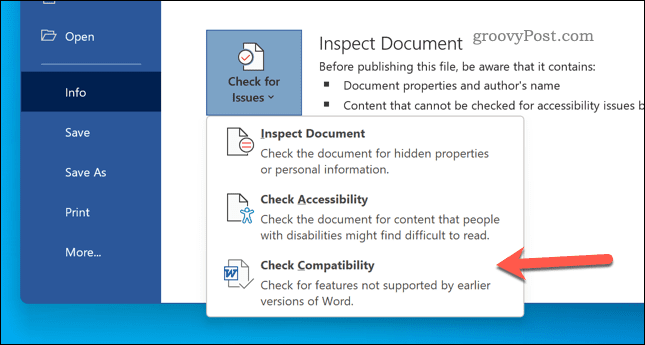
- を押します 表示するバージョンを選択 ドロップダウンメニュー。
- ドロップダウンで、 青い目盛り ドキュメントが完全に互換性のあるWordの最新バージョンです。
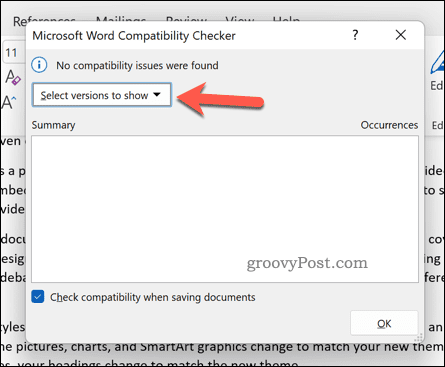
Wordで互換モードをオフにする方法
Wordで互換モードでドキュメントを開いた場合は、次の方法でドキュメントをオフに切り替えることができます。 新しいWord形式でファイルを保存する。 これにより、互換モードが無効になり、ご使用のバージョンのWordで使用可能なすべての機能にアクセスできるようになります。
しかし、警告の言葉。 ファイル形式を更新すると、使用する新しい機能により、古いバージョンではドキュメントの表示が異なる可能性があります。 これが互換モードの使用目的です。これをオフにすると、結果としてドキュメントの互換性が低下する可能性があります。
以下の手順は、WindowsユーザーとMacユーザーの両方で機能します。
Wordで互換モードをオフにするには:
- Word文書を開きます。
- リボンで、を押します ファイル >> 名前を付けて保存。
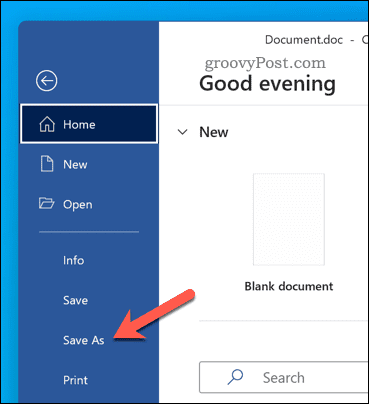
- の中に 名前を付けて保存 ウィンドウ、選択 Word文書(.docx) ドロップダウンから。 古いバージョンでは、 フォーマット ドロップダウンメニュー。

- 既存のファイルを上書きする場合は、ファイル名をそのままにして、を押します 保存。
- それ以外の場合は、ファイル名を変更してを押します 保存 新しいファイルを保存します。

古いWord文書を更新および変換する方法
WindowsでWordを実行している場合は、ドキュメントをすばやく変換して互換モードを終了できます。 これにより、古いファイル( doc ファイル)を新しい形式に変更します。
古いWord文書を更新および変換するには:
- Word文書を開きます。
- プレス ファイル >> 情報 >> 変換。 ドキュメントは新しい形式に変換され、新しい機能が有効になります。
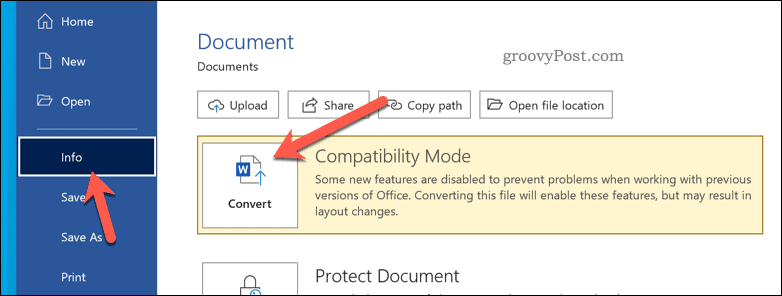
- 画面上の追加の指示に従います。
- プレス ファイル >> 保存 また 名前を付けて保存 変更を保存します。
MicrosoftWordの使用
上記の手順を使用すると、Wordで互換モードを終了できるはずです。 ドキュメントをアップグレードすると、使用している新しいバージョンのOfficeと互換性があります。
アップグレードを続けたくないですか? あなたはいつでも取り出すことができます Microsoft365サブスクリプション、常に最新バージョンのWordがインストールされていることを確認します。 AndroidデバイスでWordを試すことも、iPhoneでOfficeを試すこともできます。
Windowsを捨てたいですか? MicrosoftはChromebook用のOfficeのバージョンを提供しており、代わりにGoogleドキュメントからお気に入りのOfficeスイートに切り替えることができます。

The post Wordで互換モードを終了する方法 appeared first on Gamingsym Japan.
